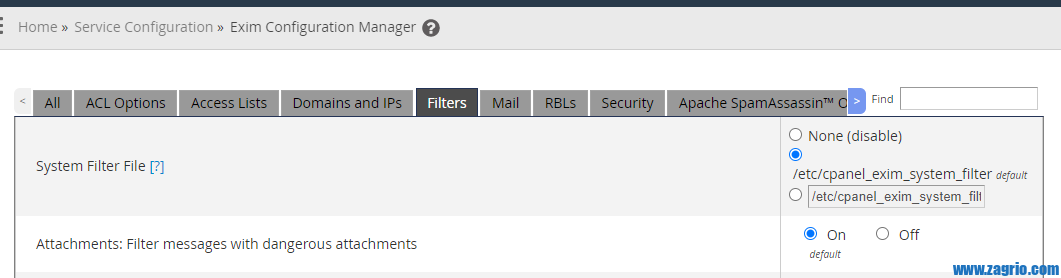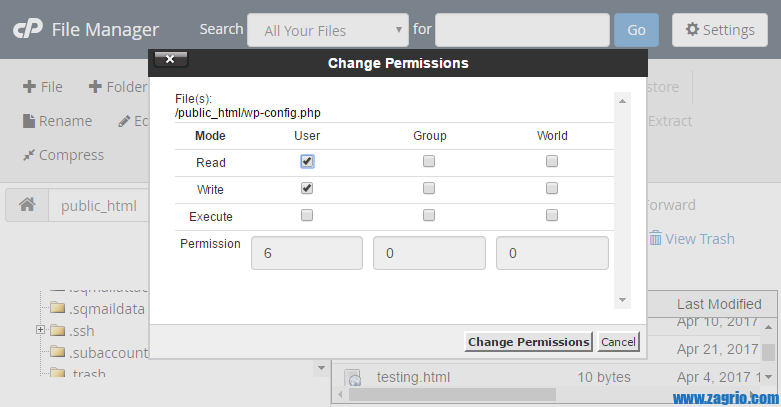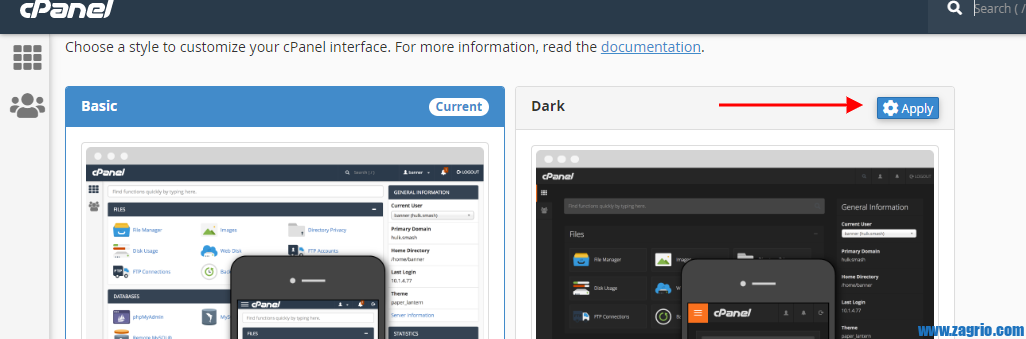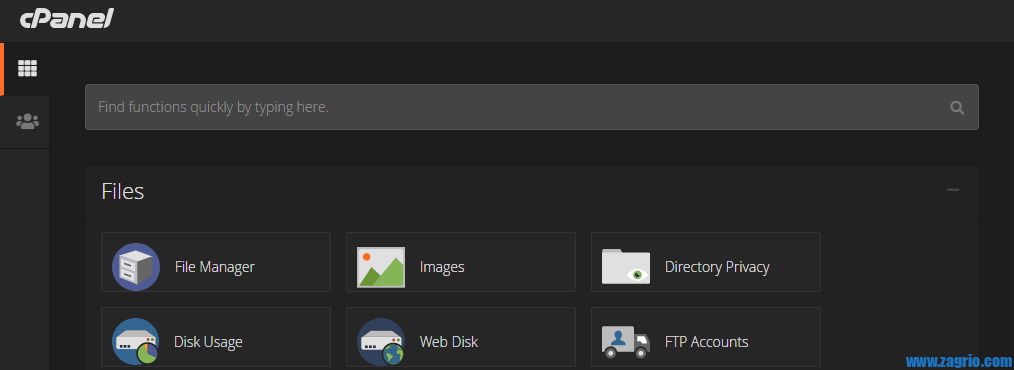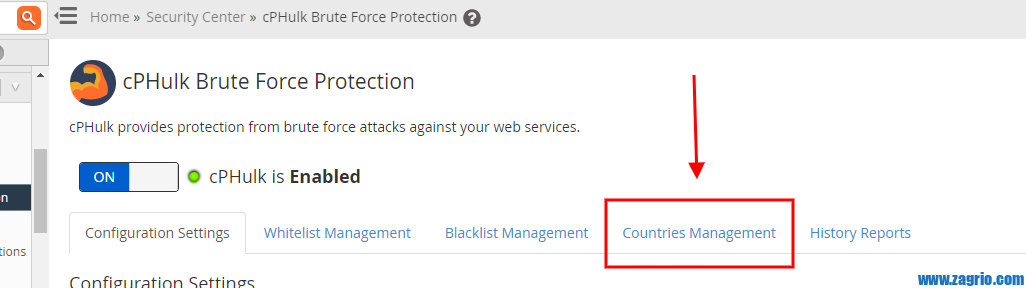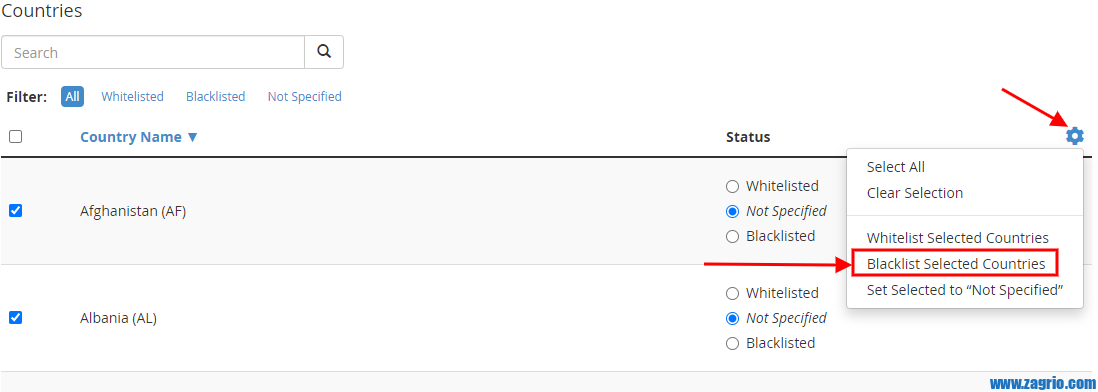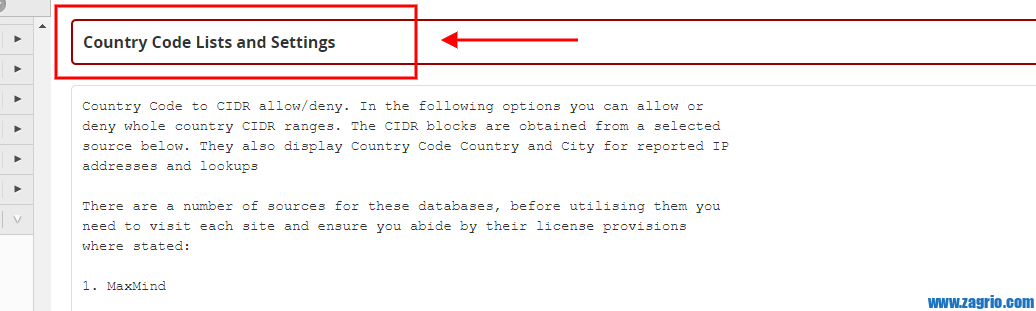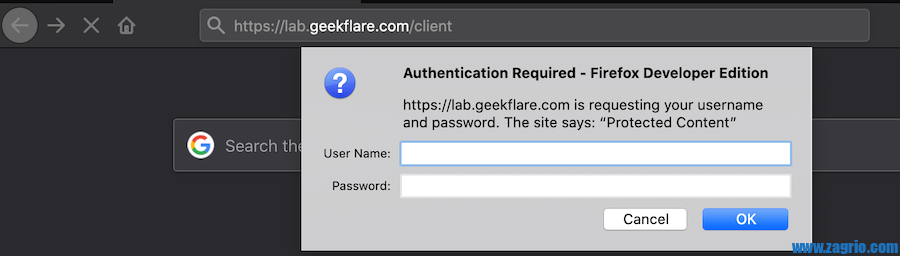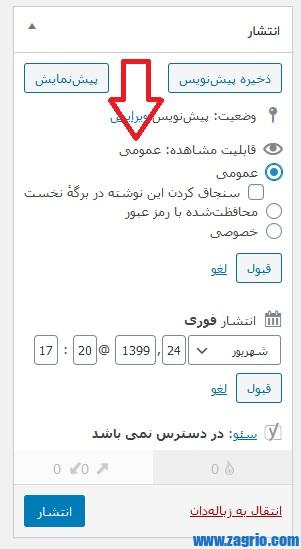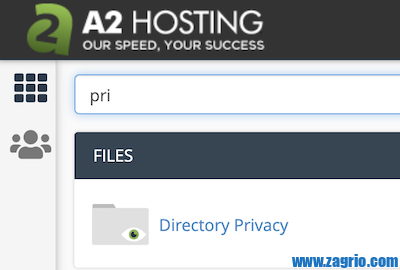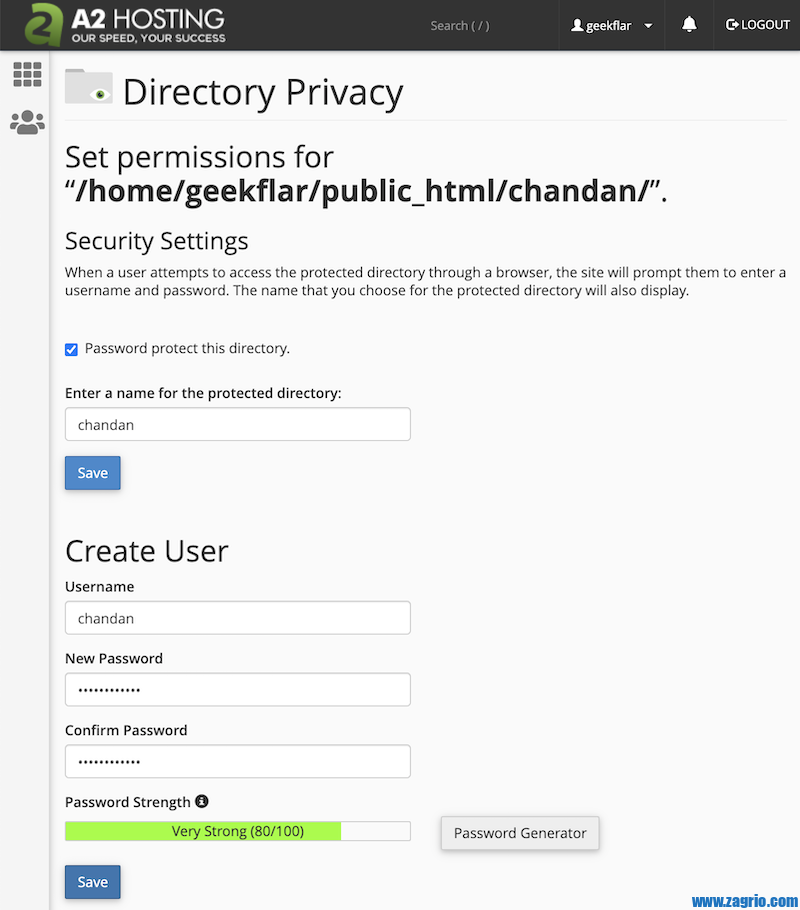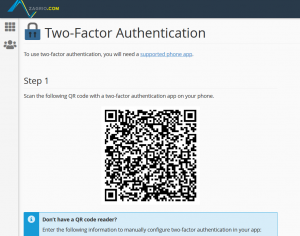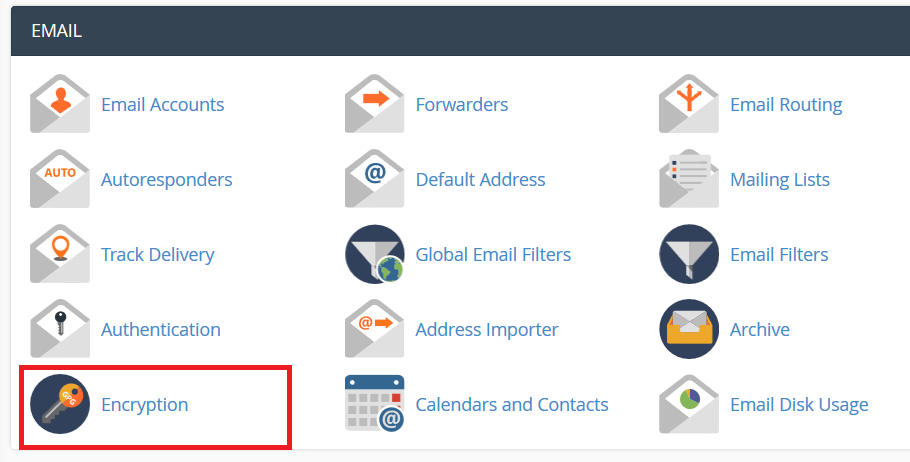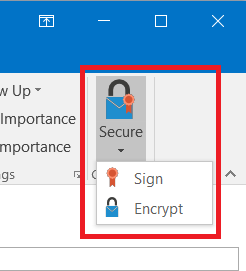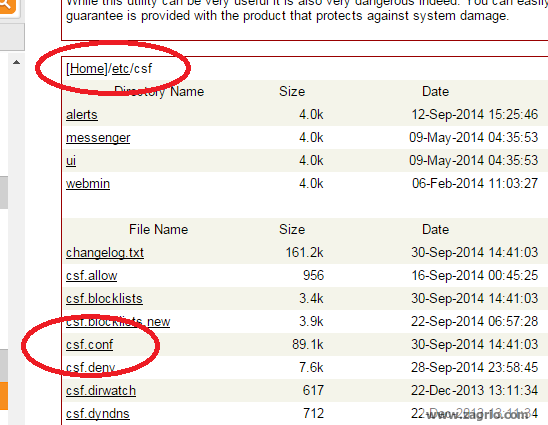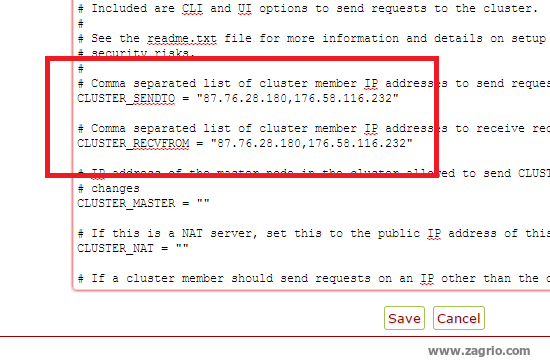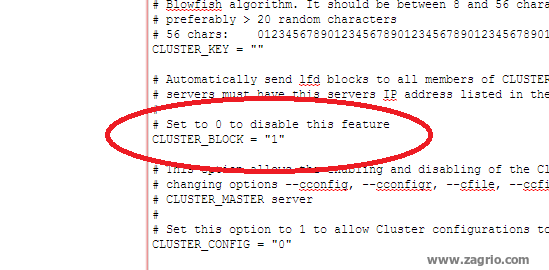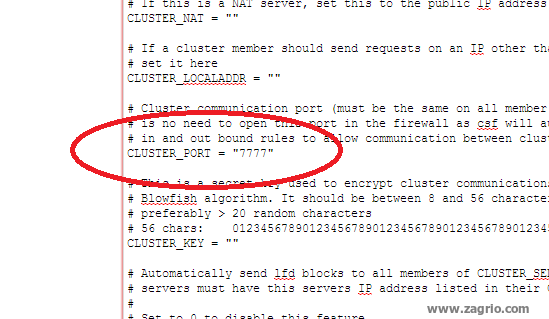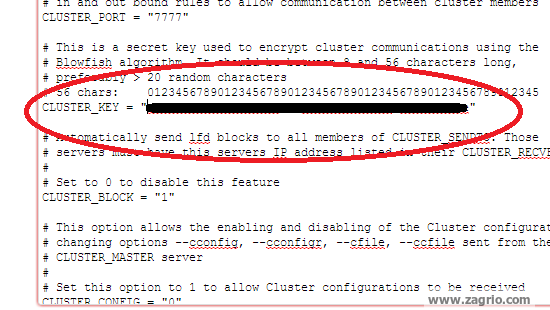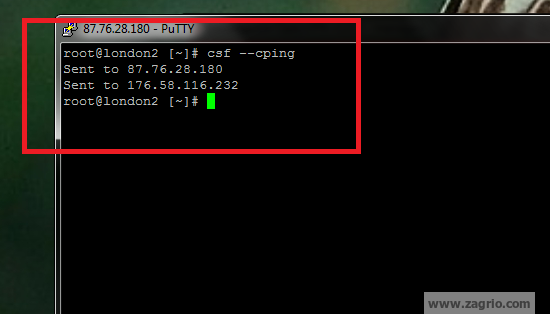بعضی مواقع هست که شما نیاز دارید یک یا چند صفحه سایت را با گذاشتن رمزعبور برای صفحات از دید بعشی از مراجعان پنهان نمایید. این کار میتواند دلایل زیادی داشته باشد، از جامله حاضر نبودن صفحه یا داده های که نمیخواهید همه کاربران مشاهده کنند به این پروسه basic Authentication نیز میگویند.
در مقاله پیش رو میخواهیم به روشهای متفاوت در Apache ، Nginx و wordpress و cPanel بپردازیم.
طریقه قرار دادن رمز برای صفحات در Apache
برای این منظور نیاز است که اول از همه یک فایل برای پسورد با تمام مجوزهای مورد نیازش ایجاد نمایید. فایل مورد نظر باید .htpasswd نام داشته باشد و میتواند در هر بخشی از سرور ذخیره شود. در این آموزش من این فایل را در پوشه پیکربندی /etc/httpd/conf ذخیره مینمایم.
شما میتوانید این فایل را با دستور touch ایجاد نمایید.
|
|
touch /etc/httpd/conf/.htpasswd |
حالا باید مشخص کنیم که کدام یوزرها و کلاینتها میتوانند دسترسی داشته باشند این کار را در فایل htpasswd انجام خواهیم داد.
|
|
htpasswd /etc/httpd/conf/.htpasswd zagrio |
در این بخش zagrio یوزر نیم شماست. بعد از فشردن اینتر شما رمز خود را وارد مینمایید و با نوشتهای مانند زیر روبرو خواهید شد.
|
|
[root@lab html]# htpasswd /etc/httpd/conf/.htpasswd geekflare New password: Re-type new password: Adding password for user geekflare [root@lab html]# |
در این میان پسورد شما به صورت رمزکذاری شده ذخیره میگردد و نیاز نیس که نگران آن باشید.
حال نیاز است url صفحهای که نیاز است تا رمزگذاری شود را انتخاب نمایید. دستور زیر را میتوانید در بخشی از فایل خود اضافه نمایید.
|
|
<Directory "/var/www/html/client"> Options Indexes FollowSymLinks AuthType Basic AuthName "Protected Content for Client" AuthUserFile /etc/httpd/conf/.htpasswd Require valid-user </Directory> |
اگر دایرکتوری شما دارای /var/www/html/client میتوانید به حای اضافه کردنت یک دایرکتوری جدید فقط بخش زیر را در ادمه آن وارد نمایید.
|
|
AuthType Basic AuthName "Protected Content" AuthUserFile /etc/httpd/conf/.htpasswd Require valid-user |
حالا Apache را دوباره با دستور زیر راه اندازی نمایید.
حال اگر به صفحه مورد نظر بروید با دستور نیاز به رمز مواجه خواهید شد.

حال با رمزعبور و نام کاربری که قبلا تنظیم کردهاید میتوانید وارد صفحه مورد نظر خود شوید.
طریقه قرار دادن رمز برای صفحات در Nginx
برای این منظور بهتر است اول دستور htpasswd را اجرا نمایید تا متوجه شوید که سرور دارای Apache HTTP است یا خیر در غیر اینصورت میتوانید آن را با دستورات زیر نصب نمایید:
برای CentOS/RHEL 8
برای CentOS/RHEL 7
برای Ubuntu
|
|
apt-get install apache2-utils |
حال بیاید همانطور که در Apache اقدام به ساخت فایل و مجوزهایش اقدام نمودیم اینجا نیز اقدام نماییم:
|
|
htpasswd -c /etc/nginx/.htpasswd zagrio |
فراموش نکنید که zagrio را با نام کاربری خود جایگزین نمایید.
حال خط زیر را به فایل فعال Nginx خود اضافه نمایید. دقت کنید که این خط به فایل nginx.conf که فایل پیکربندی Nginx میباشد اضافه میشود.
|
|
location /admin { auth_basic "Admin Area"; auth_basic_user_file /etc/nginx/.htpasswd; } |
حالا Nginx را دوباره راه اندازی نمایید.
خط زیر را به فایل فعال در آدرس location / { اضافه نمایید.
|
|
auth_basic "Admin Area"; auth_basic_user_file /etc/nginx/.htpasswd; |
طریقه قرار دادن رمزعبور برای صفحات در WordPress
خب بعضی اوقات هست که ما از وردپرس استفاده میکنیم و میخواهیم بخشی از سایت یا تمام آن را با رمز عبور محافظت کنیم. برای اینکار از افزونه PPWP استفاده خواهیم کرد. این افزونه با اکثر سازندههای صفحه مانند المنتور کار میکند و پیکربندی آن بسیار راحت است.
اما اگر قصد دارید بر صفحات عادی خود رمزعبور بگذارید میتوانید از ویژگیهای خود وردپرس کمک بگیرید. برای این منظور به صفحه مورد نظر خود بروید. 
با انتخاب ویرایش قابلیت مشاهد با چند گزینه روبرو خواهید شد که یکی از آنها محافظت شده با رمز عبور است. با انتخاب این گزینه میتوانید صفحه خود را با رمز عبور محافظت نمایید.
طریقه قرار دادن رمز برای صفحات در cPanel
اگر از cPanel برای هاست خود استفاده میکنید میتوانید با استفاده از ویژگی Directory Privacy اقدام به قرار دادن رمزعبور برای صفحات خود نمایید برای این منظور لاز است تا:
اول وارد cPanel شوید. سپس Directory Privacy را جستجو نمایید.

پوشهای که میخواهید آن را با رمز عبور محافظت کنید را انتخاب می کنید.
سپس یک نام کاربری ایجاد مینمایید و برای آن رمزعبور در نظر میگیرید.

حالا از این پس پوشه وصفحه شما دارای رمز میباشد و هر کاربری که بخواهد به آن دسترسی پیدا کند باید رمز عبور را وارد نماید.